הוספת והגדרת Wix Site Search
7 דקות
כדאי לוודא שהגולשים שלכם ימצאו תמיד את התוכן, המוצרים, השירותים והפוסטים הכי רלוונטיים כשהם משתמשים בחיפוש באתר. אתם יכולים להגדיר את סרגל החיפוש כך שיספק הצעות לגולשים במהלך החיפוש. זה עוזר לכוון אותם לאזורים ספציפיים באתר ולמצוא את מה שהם מחפשים בזריזות.
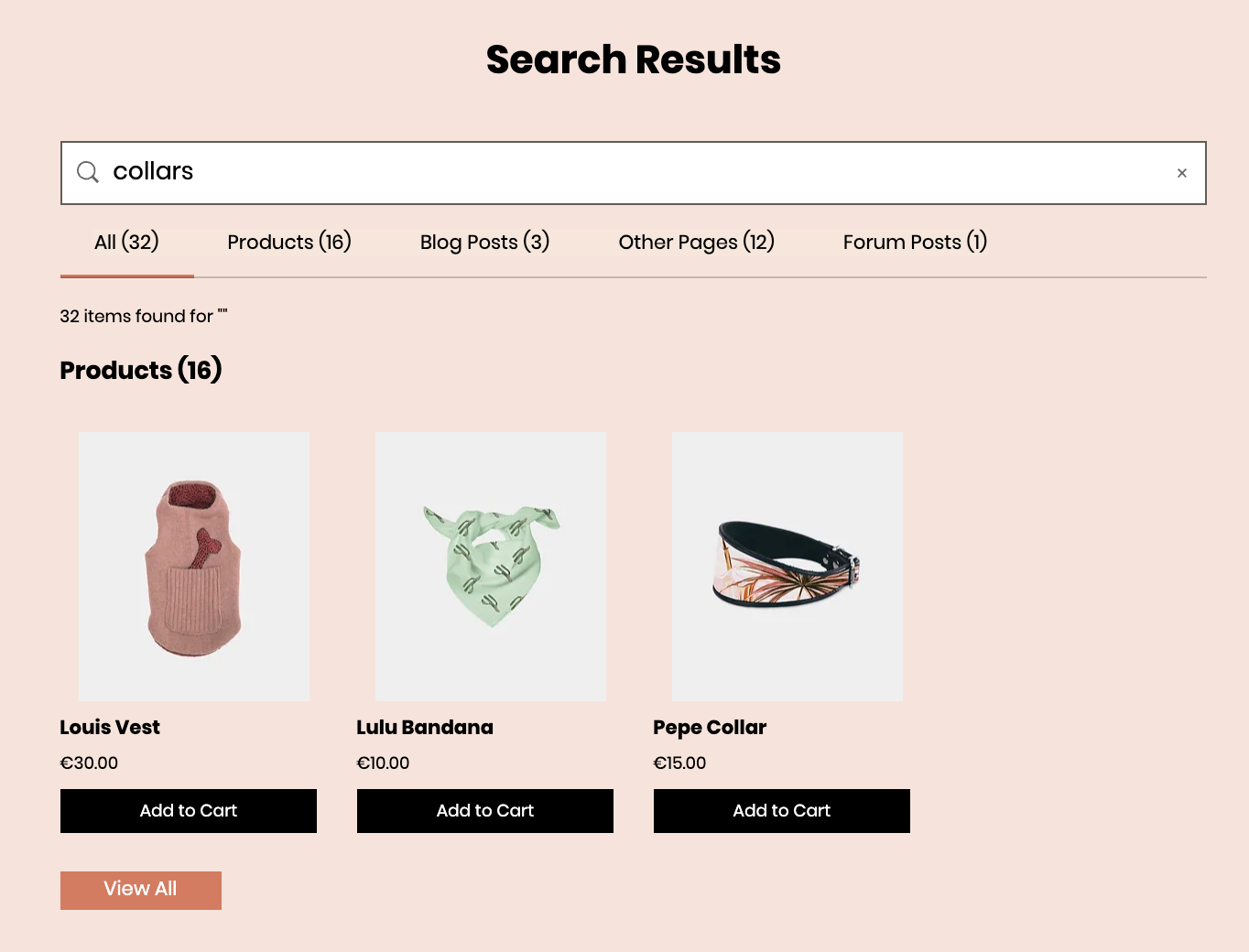
שלב 1 | הוסיפו את Wix Site Search לאתר
כשאתם מוסיפים את Wix Site Search לאתר, נוסף סרגל חיפוש לראש העמוד של האתר, וכן עמוד נוסף בשם Search Results (תוצאות חיפוש).
Studio Editor
Wix Editor
- עברו ל-editor.
- ב-editor, הקליקו משמאל על Add Apps
 (הוספת אפליקציות).
(הוספת אפליקציות). - חפשו את אפליקציית Wix Site Search בסרגל החיפוש ואז בחרו בה.
- הקליקו על Add to Site (הוספה לאתר).
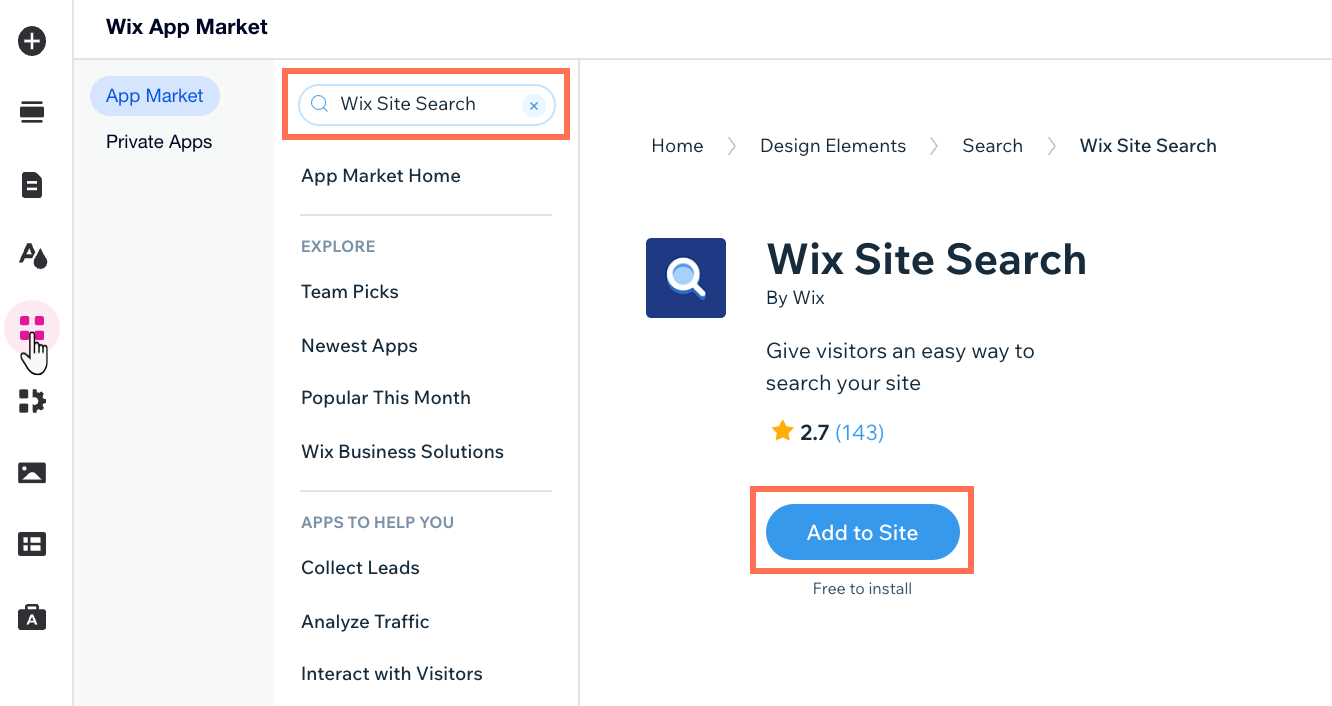
שלב 2 | ערכו את הגדרות ה-Show on Search (הצג בחיפוש)
ההגדרות של Show on Search קובעות מה הגולשים רואים כשהם משתמשים בסרגל החיפוש. אתם יכולים לבחור אילו סוגים של תוצאות חיפוש יופיעו ברשימה (למשל, פוסטים בבלוג, מוצרים, אירועים). אתם יכולים גם לשנות את השמות של כל סוג תוצאה.
Studio Editor
Wix Editor
- הקליקו על אלמנט תוצאות החיפוש ב-Editor.

- הקליקו על Settings (הגדרות).
- הקליקו על הלשונית Settings (הגדרות).
- הקליקו על הלשונית Show on Search (הצגה בחיפוש) והפעילו את המתגים ליד סוגי העמודים הרלוונטיים. בתוצאות החיפוש יופיעו רק תכנים מסוגי עמודים מופעלים.
- (לא חובה) הקליקו על סמל העריכה
 ליד סוג העמוד הרלוונטי כדי לשנות את האופן שבו הוא מופיע בתוצאות החיפוש.
ליד סוג העמוד הרלוונטי כדי לשנות את האופן שבו הוא מופיע בתוצאות החיפוש. - (לא חובה) הפעילו את המתג Show hidden pages (SEO) (הצגת עמודים מוסתרים - SEO) כדי לאפשר לגולשים לחפש עמודים שמוסתרים ממנועי חיפוש.
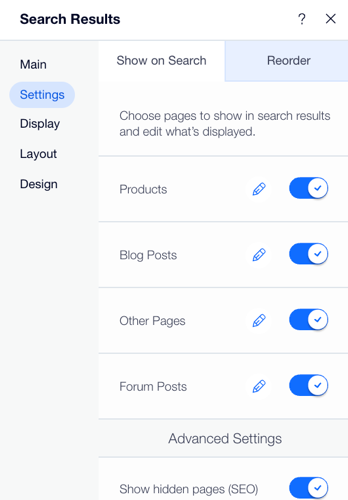
שלב 3 | סדרו מחדש את מה שמופיע בתוצאות החיפוש
בשלב הבא, ארגנו את החיפוש כך שהתוצאות יופיעו בסדר מסוים. לדוגמה, אתם יכולים לתעדף את המוצרים בחנות מעל הפוסטים בבלוג. המשמעות היא שהגולשים רואים מוצרים בחלק העליון של תוצאות החיפוש, ופוסטים בבלוג מתחת למוצרים.
שימו לב:
הפעולה הזו משנה את הסדר שבו מופיעים סוגי העמודים בעמוד תוצאות החיפוש.
Studio Editor
Wix Editor
- הקליקו על אלמנט תוצאות החיפוש ב-Editor.

- הקליקו על Settings (הגדרות).
- הקליקו על הלשונית Settings (הגדרות).
- הקליקו על Reorder (סידור מחדש).
- השתמשו בגרירה ושחרור כדי לארגן מחדש את סוגי העמודים.
- תחת Advanced Settings(הגדרות מתקדמות), הפעילו או השביתו את האפשרות להציג עמודים מוסתרים.
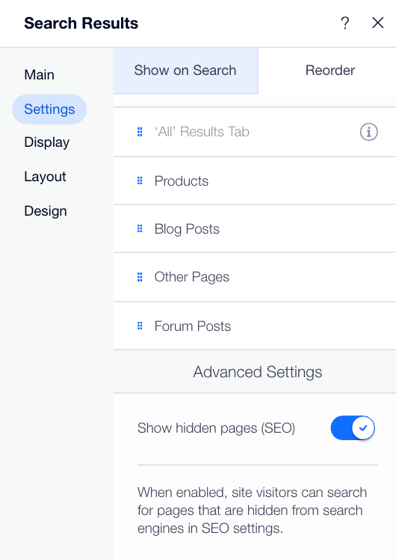
שלב 4 | ערכו את תיבת הצעות החיפוש
שימו לב:
השלב הזה רלוונטי רק ל-Studio Editor.
אם אתם משתמשים ב-Studio Editor, אתם יכולים לערוך את תיבת הצעות החיפוש. חלונית הלייטבוקס מציגה הצעות מועילות ופריטים פופולריים לחיפוש כאשר גולשים מבצעים חיפוש באתר, כדי לשפר את המעורבות שלהם ולהקל עליהם למצוא בדיוק את מה שהם צריכים.
כדי לערוך את תיבת הצעות החיפוש:
- ב-editor הקליקו משמאל על Pages
 (עמודים).
(עמודים). - הקליקו על Search Suggestions Box (תיבת הצעות החיפוש).
- הקליקו על האלמנט Search Suggestions (הצעות חיפוש) ב-editor.
- הקליקו על Suggestion Settings (הגדרות הצעה).
- הפעילו או השביתו את המתג Show trending items (הצגת פריטים פופולריים).
- הקליקו על אייקון האלמנטים
 .
. - סמנו או בטלו את הסימון של התיבות כדי להציג או להסתיר את הפרטים הבאים:
- Search suggestions: הצגת הצעות חיפוש בזמן שהגולשים מחפשים
- Results suggestions: הצגת הצעות לתוצאות בזמן שהגולשים מחפשים
- Show all button: הצגת כפתור Show All (הצגת הכול) שהגולשים יכולים להקליק עליו כדי לראות את כל התוצאות.
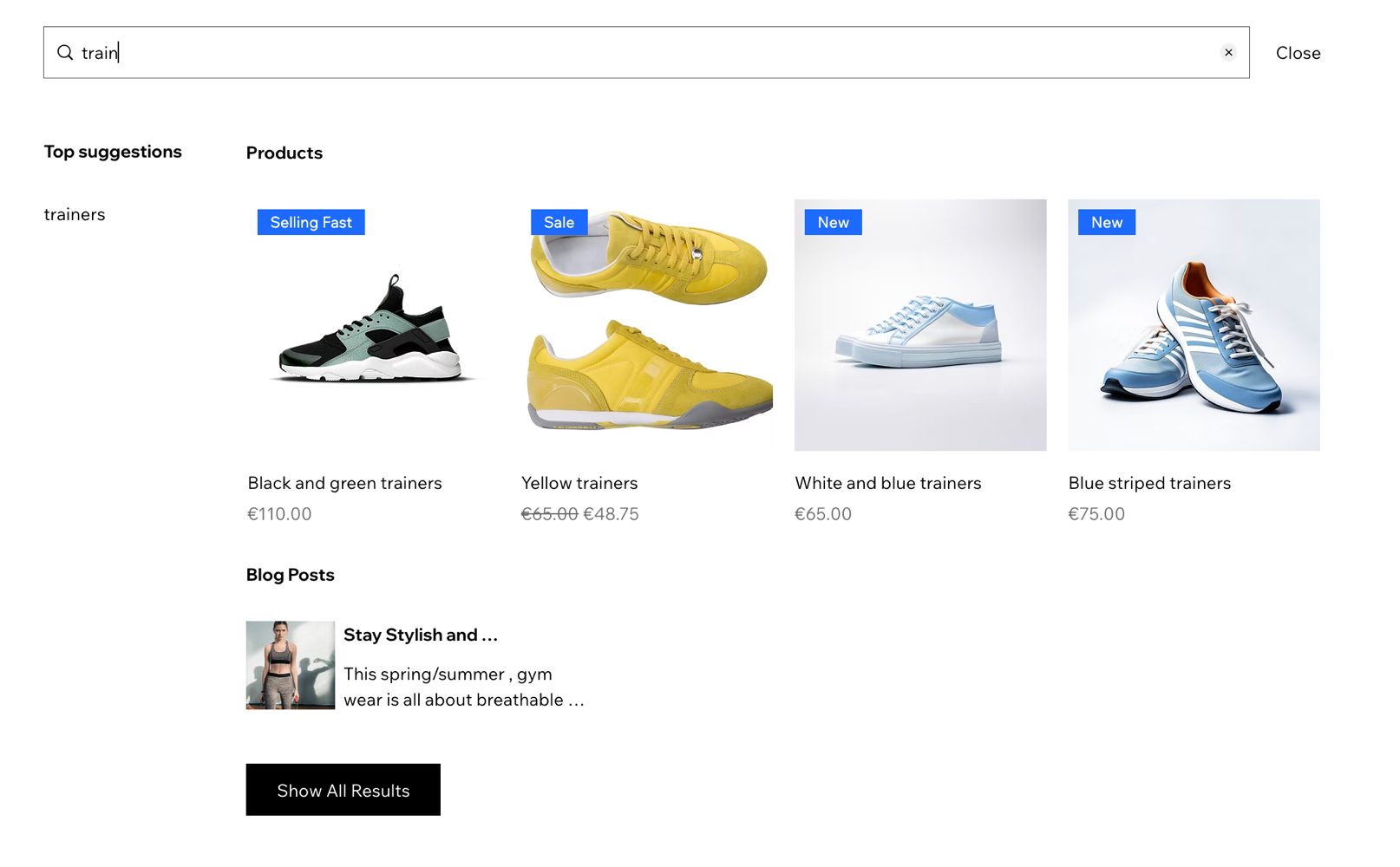
שאלות נפוצות
הקליקו על השאלות למטה כדי לקרוא את התשובות בנושא Wix Site Search.
איזה סוג תוכן נוסף לאינדקס בתוצאות החיפוש?
האם אפשר לערוך את עמוד תוצאות החיפוש?
האם אפשר לשנות את העיצוב של סרגל החיפוש?
האם האתר שלי מגיע אוטומטית עם סרגל חיפוש מותקן?


 כדי לשנות את הגודל, הצבע, הפונט והמיקום של סרגל החיפוש.
כדי לשנות את הגודל, הצבע, הפונט והמיקום של סרגל החיפוש. (הוספת אלמנטים) בצד שמאל של ה-Editor.
(הוספת אלמנטים) בצד שמאל של ה-Editor.